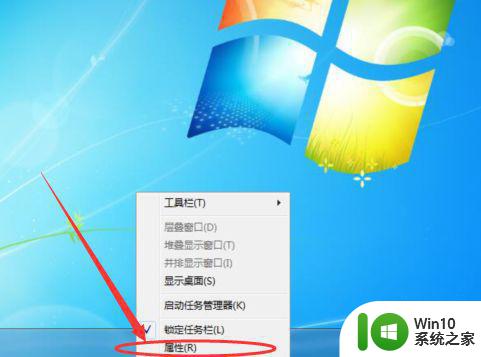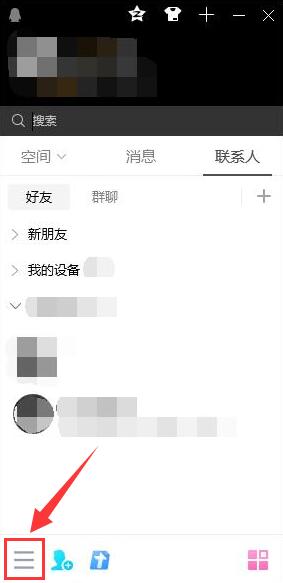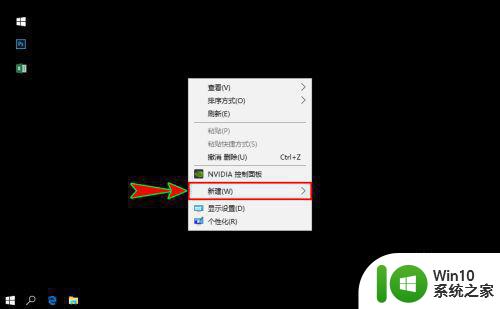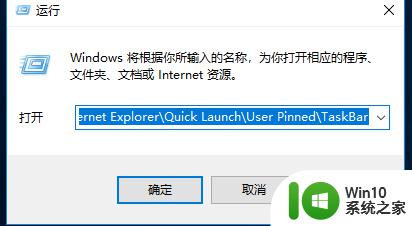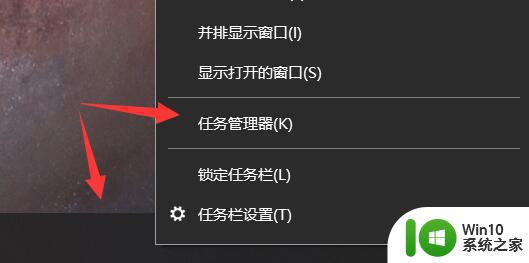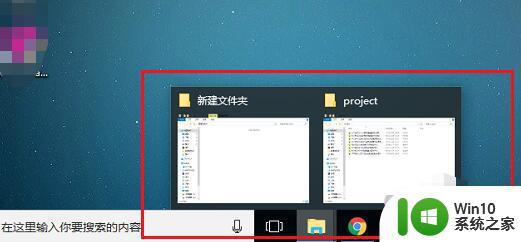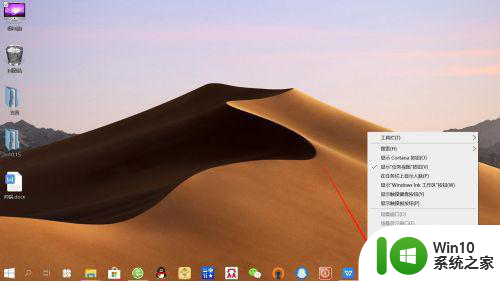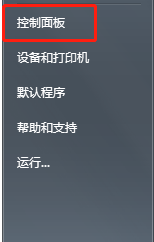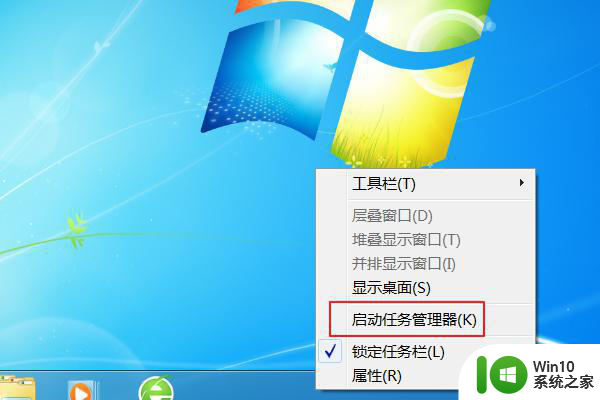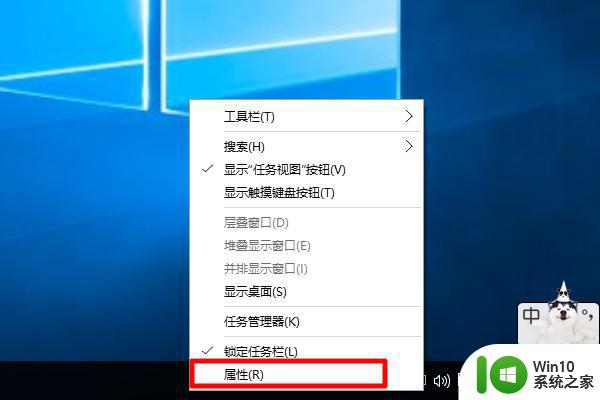电脑任务栏图标消失怎么办 电脑任务栏图标不显示解决方法
更新时间:2023-08-01 14:03:51作者:xiaoliu
电脑任务栏图标消失怎么办,电脑任务栏的图标是我们在使用电脑时经常会接触到的一个重要部分,它能够方便我们快速启动和切换各种应用程序,有时候我们会遇到电脑任务栏图标消失的情况,这给我们的使用带来了不便。当电脑任务栏图标不显示时,我们应该如何解决呢?在本文中我们将为大家介绍一些常见的解决方法,帮助大家轻松应对这一问题。无论是图标消失还是不显示,我们都可以通过一些简单的步骤来解决这个问题,让我们的电脑任务栏图标恢复正常。
方法一:
1、鼠标右键点击任务栏,在出现的菜单中选择“任务栏设置”。
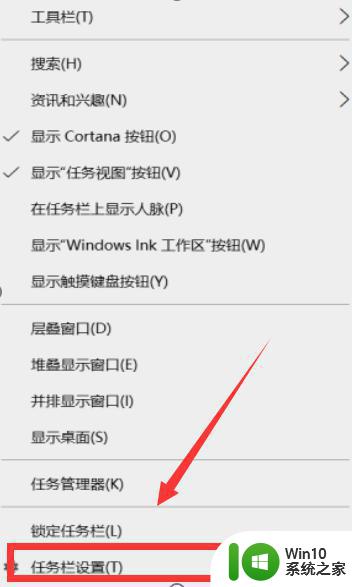
2、在任务栏窗口找到“通知区域”,点击“选择那些图标显示在任务栏上”。
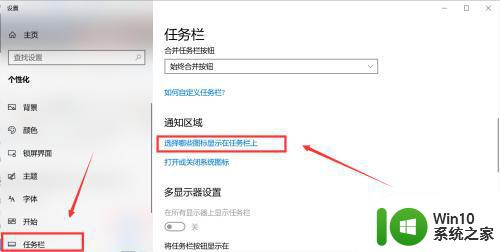
3、找到想要打开的任务图标,点击右侧滑块打开即可。
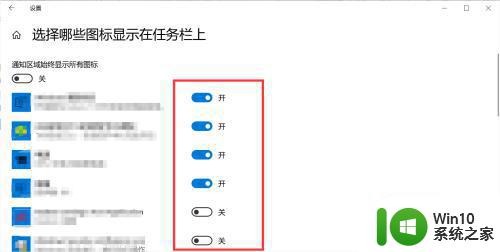
方法二:1、点击桌面左上方菜单栏中的苹果图标,点击“系统便好设置”。
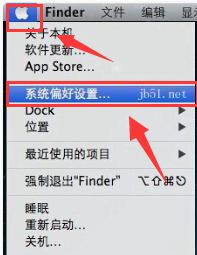
2、进入系统便好设置后,找到“通用”并点击。
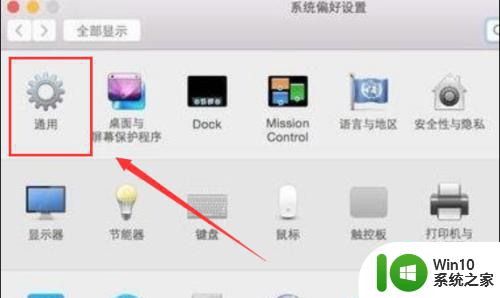
3、进入通用页面后找到“自动隐藏和显示菜单栏”并勾选,然后返回即可。
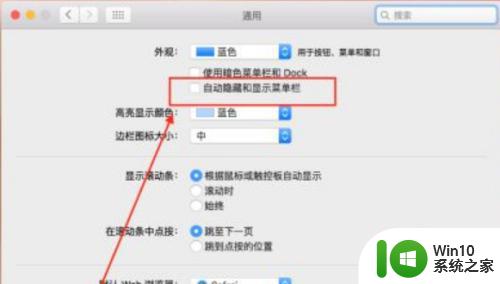
以上是电脑任务栏图标消失的解决方法,希望这些步骤能对有需要的用户有所帮助。